Kako popraviti Skype Translator, ki ne deluje na pametnem telefonu in računalniku
Nasveti In Triki Za Android / / August 05, 2021
Če funkcija Skype Translator v vašem pametnem telefonu ali računalniku ne deluje, je tukaj nekaj popravkov, ki jih lahko preizkusite. Čeprav opažamo kar nekaj novih igralcev, ki se pojavljajo v segmentih video klicev, je Skype vseeno uspel ustvariti trdnjavo na tej domeni. Imaš Povečava, Hišna zabava, Duo, Hangouts Meet in tudi WhatsApp je zdaj razširil svoj videoklic na 8 članov iz sedanjih štirih. Toda za profesionalne video klice predvidevamo, da je Skype tu, da ostane.
V tej aplikaciji je na voljo ogromno funkcij, zaradi česar je med najboljšimi. Vendar pa se ena najbolj priročnih funkcij, Skype Translator, pozno sooča s številnimi težavami. To pa zato, ker preprosto ne deluje po pričakovanjih. Na žalost se omenjena napaka dogaja pri obeh, pametni telefon kot tudi uporabniki računalnikov. Torej, če se soočate tudi s to težavo, je tukaj nekaj načinov za odpravljanje te težave s Skype Translatorjem.

Kazalo
-
1 Popravite, da Skype Translator ne deluje na pametnem telefonu in računalniku
- 1.1 Popravek 1: znova pošljite zahtevo za prevajalca
- 1.2 Popravek 2: Ponastavitev / popravilo Skypea
- 1.3 Popravek 3: posodobite aplikacijo
- 2 Zaključek
Popravite, da Skype Translator ne deluje na pametnem telefonu in računalniku
Če opravljate video klic z ljudmi iz različnih držav ali jezikov, potem pride prav Skypeov prevajalec. Vse vaše klice in sporočila bo samodejno prevedel v želeni jezik. Vse to pa se sliši dobro le, če deluje, kot je bilo predvideno.
V zadnjem času ne moremo reči istega, saj ta funkcija pogosto sesuje in ne deluje za veliko uporabnikov. Če se soočate tudi s to težavo s programom Skype Translator, preizkusite spodnje popravke. Navodila so podana tako za pametne telefone kot za osebni računalnik.
Popravek 1: znova pošljite zahtevo za prevajalca
Prvi popravek vključuje ponovno pošiljanje zahteve za prevajalca na vaši platformi. Sledite navodilom v računalniku, nato pa pametnemu telefonu.
Na osebnem računalniku
- Zaženite Skype v računalniku.
- Z desno miškino tipko kliknite pogovor, ki ga je treba prevesti, in izberite Poglej profil možnost.
- Zdaj se pomaknite na dno in kliknite na Pošlji zahtevo za prevod možnost.
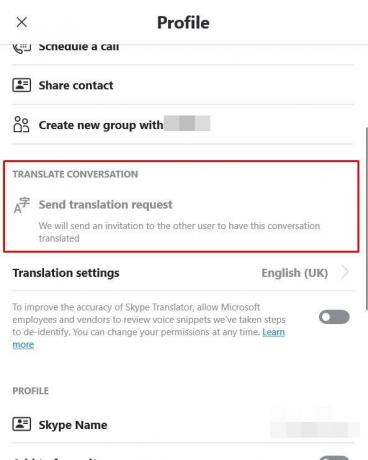
- Zdaj bi morali videti, da je sporočilo poslala zahteva za prevajalca. To je to. Zdaj uporabite funkcijo Skype Translator in preverite, ali je bila težava odpravljena ali ne.
V sistemu Android / iOS
- Odprite Skype v napravi.
- Dolgo pritisnite pogovor, ki ga želite prevesti, in izberite Poglej profil možnost.
- Nato se pomaknite na dno Profil strani in tapnitePošlji zahtevo za prevod"Možnost.

- Ob tem bi morali zdaj videti Zahteva za prevod Poslano sporočilo.
- Tik nad tem je tudi Nastavitve prevajanja možnost. Če želite, lahko nastavite nastavitev ali dve od tam.
- Ko je to končano, poskusite uporabiti funkcijo Skype Translator, težavo je treba odpraviti, če ne sledite naslednji metodi, navedeni spodaj.
Popravek 2: Ponastavitev / popravilo Skypea
Popravilo Skypea z vgrajenimi orodji za Windows bi lahko odpravilo težavo. Lahko pa ga poskusite ponastaviti in vrniti v privzeto stanje. Tukaj je opisano, kako bi to lahko storili tako na osebnem računalniku kot tudi na pametnem telefonu.
Na osebnem računalniku
- Odprite Nastavitve v meniju Start.
- Izberite Aplikacije in nato vas bodo odpeljali v Aplikacije in funkcije oddelku.
- Pomaknite se do Skype in kliknite na Napredno možnost.
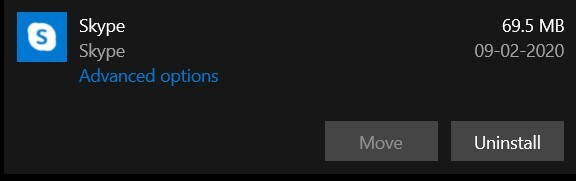
- Nato pojdite na Popravilo in kliknite nanjo. Počakajte nekaj minut, da se postopek zaključi. Ko je to končano, odprite Skype in preverite, ali je bila napaka odpravljena. V nasprotnem primeru poskusite ponastaviti.

- Če želite ponastaviti, pojdite na Aplikacije in funkcije > Skype > Napredno > Ponastaviti. Zdaj poskusite dostopati do funkcije Skype Translator in preverite, ali je bila napaka odpravljena ali ne.
V sistemu Android
Čeprav ni neposredne možnosti ali ponastavitve aplikacije, bo brisanje podatkov storilo isto. Če želite to narediti, sledite spodnjim korakom:
- Pojdite do Nastavitve strani v napravi.
- Nato se pomaknite do Aplikacije in obvestila in tapnite Informacije o aplikaciji.
- Pomaknite se do Skype in tapnite Shramba in predpomnilnik možnost.

- Znotraj tega tapnite Počisti podatke (ali Clear Storage).
- Ko je to končano, znova zaženite Skype in preverite, ali je bila napaka prevajalnika odpravljena. Če ne, lahko preizkusite še eno stvar.
Popravek 3: posodobite aplikacijo
Če se nobena od zgornjih metod ni izkazala v vašo korist, poskusite posodobiti aplikacijo na najnovejšo različico. Razlog, da rečemo, da je to nova različica katere koli aplikacije, ne samo, da dodaja nove funkcije, temveč tudi odpravlja številne napake in težave, skupaj z zagotavljanjem stabilnosti aplikacije. Torej, nadaljujte, prenesite in namestite najnovejšo različico aplikacije za svojo napravo s spodnjih povezav:
- Prenesi: Skype (Android)| Skype (iOS) | Skype (Windows)
Zaključek
Upamo, da ste s tem uspešno odpravili težave s prevajalnikom Skype. Delili smo tri različne vrste popravkov, kateri koli od treh bi moral opraviti svoje delo. V zvezi s tem nas obveščajte o tem, kateri je naredil trik namesto vas. Če pa nobenemu od zgoraj ni uspelo odpraviti vaših težav, se obrnite na skupino za podporo Skypeu.
Če želite to narediti, pojdite do pametnega telefona, zaženite aplikacijo in tapnite sliko profila. Nato pojdite v Nastavitve> Pomoč in povratne informacije> Pošlji povratne informacije. Vnesite skrb in pritisnite Pošlji. Če imate računalnik, pojdite na Klepeti, tapnite meni hamburgerja in izberite Pomoč in povratne informacije. Nato izberite Pošlji povratne informacije, tam vpišite svoje poizvedbe in kliknite Pošlji. In medtem ko boste čakali na odgovor z njihovega konca, si oglejte naš Nasveti in triki za iPhone, Nasveti in triki za računalnike, in Nasveti in triki za Android.



